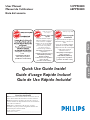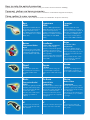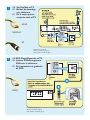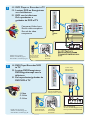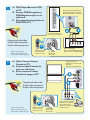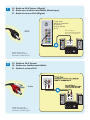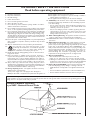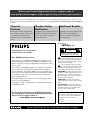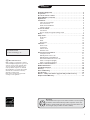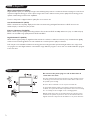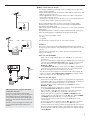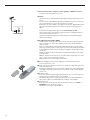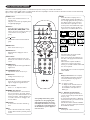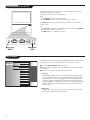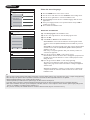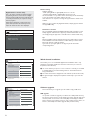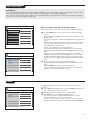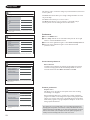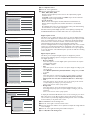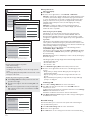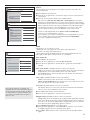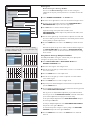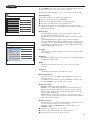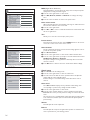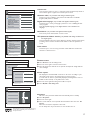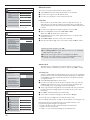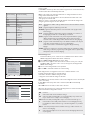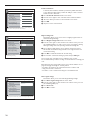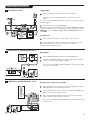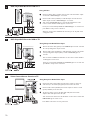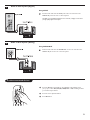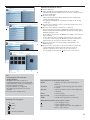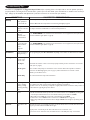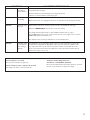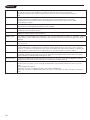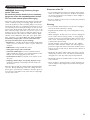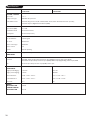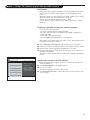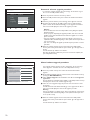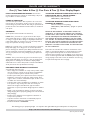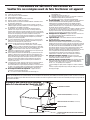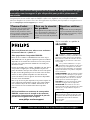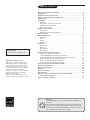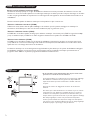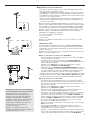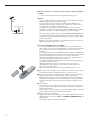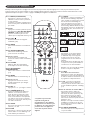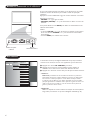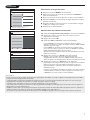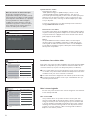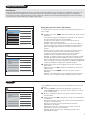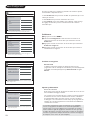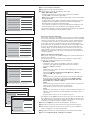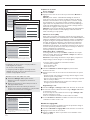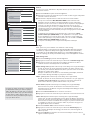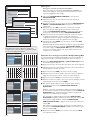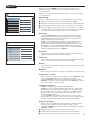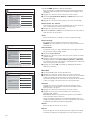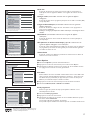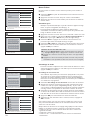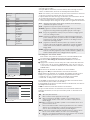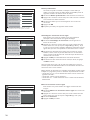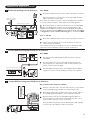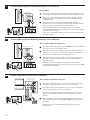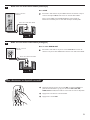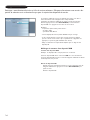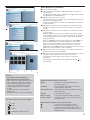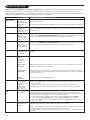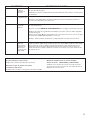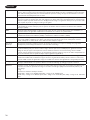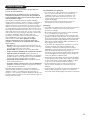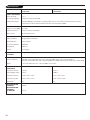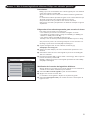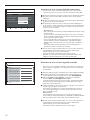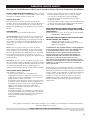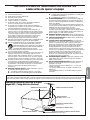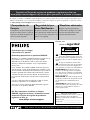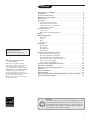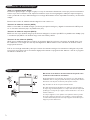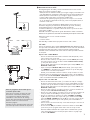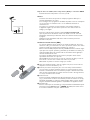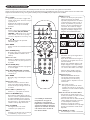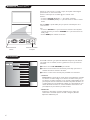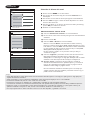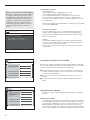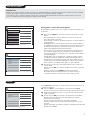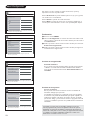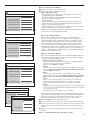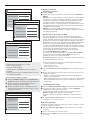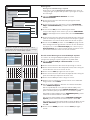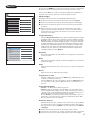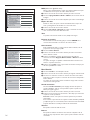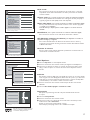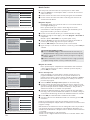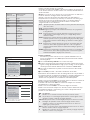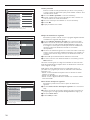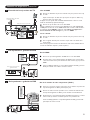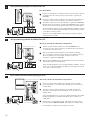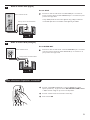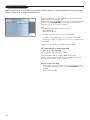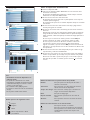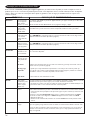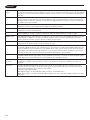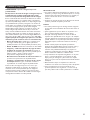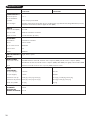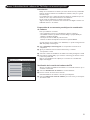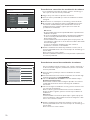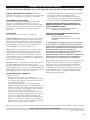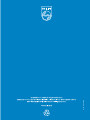Philips 51PP9200D Manuel utilisateur
- Catégorie
- Téléviseurs de projection
- Taper
- Manuel utilisateur
Ce manuel convient également à

User Manual
51PP9200D
60PP9200D
For Customer Use /
À l’usage du client /
Para Uso del Cliente
AE: Enter below the Serial No. which is located on the rear
of the cabinet. Retain this information for future reference.
FR: Entrez ci-dessous le numéro de série qui se trouve à
l’arrière du boîtier du dispositif. Conservez ces informations
pour référence ultérieure.
ES: Escriba a continuación el Nº de serie, el cual se
encuentra en la parte posterior del gabinete. Guarde esta
información para referencia futura.
Model / Modèle / Modelo : ____________________________
Serial / Série / Serie: _________________________________
www.philips.com/usasupport
or call
1-888-PHILIPS (744-5477)
while with your product
(and Model / Serial number)
Quick Use Guide Inside!
Guide d’usage Rapide Incluse!
Guía de Uso Rápido Incluida!
Français
English
Español
Guía del usuario
Manuel de l’utilisateur
Philips vous remercie de
votre conance.
Besoin d'une aide
rapide?
Les Guide d'utilisation rapide et
Manuel de l'utilisateur regorgent
d'astuces destinées à simplier
l'utilisation de votre produit Philips.
Toutefois, si vous ne parvenez
pas à résoudre votre problème,
vous pouvez accéder à
notre aide en ligne à l'adresse
www.philips.com/usasupport
ou formez le
1-800-661-6162 (Francophone)
1-888-PHILIPS (744-5477)
(English speaking)
Veillez à avoir votre produit à
portée de main
(et model / serial nombre)
ARRÊT
Gracias por escoger Philips
Necesita ayuda
inmediata?
Lea primero la Guía de uso rápido o el
Manual del usuario, en donde encon-
trará
consejos que le ayudarán a disfrutar
plenamente de su producto Philips.
Si después de leerlo aún necesita ayuda,
consulte nuestro servicio de
asistencia en línea en
www.philips.com/usasupport
o llame al teléfono
1-888-PHILIPS (744-5477)
y tenga a mano el producto
(y número de modelo / serie)
ALTO
!

How to make the optimal connection
(only RF cable is provided, for the rest of the cables, please consult your consumer electronics dealer for availability)
Comment réaliser une bonne connexion
(seulement le câble RF est inclus, pour le reste des câbles, de faveur consultez avec son distributeur d’appareils électroniques)
Cómo realizar la mejor conexión
(solo el cable RF está incluído, para el resto de los cables, favor consulte con su distribuidor de aparatos electrónicos)
Supérieure
HDMI
L’interface HDMI (High-Definition
Multimedia Interface) propose une
connexion décompressée au-
dio/vidéo entièrement numérique.
HDMI propose l’ultimate connexion
(Veuillez utiliser un câble HDMI
certifié).
Excellente
Entrée vidéo composant
Fournit une qualité dimage
supérieure en séparant les signaux
de luminance vert, bleu et rouge.
Utilisée généralement avec les câbles
audio rouge/blanc.
Remarque: l’entrée vidéo composant
aparaît sur le tableau de connexions
comme YPbPr.
Bonne
S-Video
Fournit une meilleure image que
les connexions RF et composite.
Utilisée avec les câbles audio rouge/
blanc.
De base
Audio/Vidéo
Composite
Câbles vidéo (jaune) et audio (rouge/
blanc) séparés fournissant une con-
nexion de base à partir du boîtier de
connexion et autres dispositifs.
Remarque: La couleur des entrées
audio peut varier, par ex. rouge/blanc
ou rouge/noir.
RF
Fournit une connexion de base pour
l’antenne ou le service et la vidéo.
Best
HDMI
High-Definition Multimedia Inter-
face provides an uncompressed,
all-digital audio/video connec-
tion. HDMI provides the ultimate
connection (Please use a certified
HDMI cable).
Better
Component Video
input
Provides superior picture quality
by separating the green, blue and
red luminance signals. Typically
used with red/white audio cables.
Good
S-Video
Supplies a better picture than
RF and Composite connections.
Used with red/white audio
cables.
Basic
Composite Audio/
Video
Separate video (yellow) and audio
(red/white) cables that provide a
basic connection from the cable
box and other devices.
Note: The color of audio inputs
may differ, e.g. red/white or
red/black.
RF
Provides a basic connection for
antenna or cable. Provides both
audio and video.
La mejor
HDMI
La interfaz multimedia de alta
definición (HDMI, por sus siglas en
inglés) proporciona una conexión de
audio/video completamente digital
sin comprimir. La HDMI propor-
ciona la mejor conexión (Sírvase
utilizar un cable HDMI certificado).
Mejor
Entrada de video
componente
Proporciona calidad de imagen
superior al separar las señales de
luminancia verde, azul y roja. Se usa
normalmente con cables de audio
rojo/blanco.
Nota: La entrada de video compo-
nente se muestra en el panel de
conexión como YPbPr.
Buena
S-Video
Brinda una mejor imagen que las
conexiones RF y compuestas. Se
usa con cables de audio rojo/blanco.
Básica
Audio/Video
Compuesto
Cables de video (amarillo) y audio
(rojo/blanco), que proporcionan una
conexión básica de la caja de cable y
otros dispositivos.
Nota: El color de las entradas de au-
dio puede diferir, por ej., rojo/blanco
o rojo/negro.
RF
Proporciona una conexión de
antena o cable básica. Suministra
audio y video.

1
AE: Set-Top Box to TV
FR: Boîtier de décodage
vers téléviseur
ES: De la caja superior
o caja de cable al TV
HDMI
RF
Details refer to page 21.
/Détails, consultez le page 21.
/Para detalles, consulte la pag. 21.
OR/OU/O
2
AE: DVD Player/Recorder to TV
FR: Lecteur DVD/Enregistreur
DVD vers le téléviseur
ES: Del reproductor o grabador
de DVD
Details refer to page 21.
/Détails, consultez le page 21.
/Para detalles, consulte la pag. 21.
HDMI

3
AE: DVD Player or Recorder to TV
FR: Lecteur DVD ou Enregistreur
vers le téléviseur
ES: DVD vers le téléviseur
Del reproductor o
grabador de DVD al TV
S-VIDEO
OUT
OUT
OUT
L
R
AUDIO
VIDE
O
COMP VIDE
O
Y
Pb
Pr
C
AV Button
Bouton AV
Botón AV
Remote Control
Télécommande
Control remoto
B
A
Component Video Input
/Entrée vidéo composant
/Entrada de video
componente
Details refer to page 21.
/Détails, consultez le page 21.
/Para detalles, consulte la pag. 21.
4
AE: DVD Player/Recorder/VCR
to TV
FR: Lecteur DVD/Enregistreur
DVD/Magnétoscope vers le
téléviseur
ES: Del reproductor/grabador de
DVD/VCR al TV
Details refer to page 22.
/Détails, consultez le page 22.
/Para detalles, consulte la pag. 22.
Back of DVD/VCR
Arrière du DVD/Magnétoscope
Parte posterior del DVD/VCR
C
AV Button
Bouton AV
Botón AV
Remote Control
Télécommande
Control remoto
Back of TV
Arrière du Téléviseur
Parte posterior del TV
S-Video Input
Entrée S-Vidéo
Entrada S-Video
S-Video
/S-Vidéo
/S-Video

5
AE: DVD Player/Recorder/VCR
to TV
FR: Lecteur DVD/Enregistreur
DVD/Magnétoscope vers le
téléviseur
ES: Del reproductor/grabador de
DVD/VCR al TV
Details refer to page 22.
/Détails, consultez le page 22.
/Para detalles, consulte la pag. 22.
Back of DVD/VCR
Arrière du DVD/Magnétoscope
Parte posterior del DVD/VCR
C
AV Button
Bouton AV
Botón AV
Remote Control
Télécommande
Control remoto
Back of TV
Arrière du Téléviseur
Parte posterior del TV
Composite Audio/video Input
Entrée Audio/Vidéo composite
Entrada Audio/Video compuesto
Composite Audio-video
/Audio-Vidéo composite
/Audio-Video compuesto
6
AE: Video Camera /Games
Console to TV
FR: Caméra vidéo/Console de
jeux vers téléviseur
ES: De la cámara de video/
Consola de juegos al TV
Details refer to page 22.
/Détails, consultez le page 22.
/Para detalles, consulte la pag. 22.
Composite Audio-video
/Audio-Vidéo composite
/Audio-Video compuesto
Video Camera Jack Panel
/Panneau de connexions
de la caméra vidéo
/Panel de enchufes de la
cámara de video
TV Side Jack Panel
/Tableau de connexions du
téléviseur
/Panel de enchufes del TV
SOURCE
SELECT
+
-
VOL UM E
CH A NNE
L
MENU
C
AV Button
/Bouton AV
/Botón AV
Remote Control
/Télécommande
/Control remoto

7
AE: Audio to Hi-fi System (Digital)
FR: Audio vers chaîne haute fidélité (Numérique)
ES: Audio al sistema Hi-fi (Digital)
Details refer to page 23.
/Détails, consultez le page 23.
/Para detalles, consulte la pag. 23.
TV Jack Panel
Tableau de connexions
du téléviseur
Panel de enchufes
del TV
Rear of Hi- System
Arrière de la chaîne haute délite
Parte posterior de equipo Hi-
SPDIF
8
AE: Audio to Hi-fi System
FR: Audio vers chaîne haute fidélité
ES: Audio al sistema Hi-fi
Details refer to page 23.
/Détails, consultez le page 23.
/Para detalles, consulte la pag. 23.
Audio
La page charge ...
La page charge ...
La page charge ...
La page charge ...
La page charge ...
La page charge ...
La page charge ...
La page charge ...
La page charge ...
La page charge ...
La page charge ...
La page charge ...
La page charge ...
La page charge ...
La page charge ...
La page charge ...
La page charge ...
La page charge ...
La page charge ...
La page charge ...
La page charge ...
La page charge ...
La page charge ...
La page charge ...
La page charge ...
La page charge ...
La page charge ...
La page charge ...
La page charge ...
La page charge ...
La page charge ...
La page charge ...
La page charge ...
La page charge ...
La page charge ...

CONSIGNES DE SÉCURITÉ IMPORTANTES
Veuillez lire ces consignes avant de faire fonctionner cet appareil
1. Lire les instructions avec soin.
2. Conserver ces instructions.
3. Tenir compte de tous les avertissements.
4. Obéir à toutes les consignes.
5. Ne pas utiliser cet appareil près d’une source d’eau.
6. Nettoyer à l’aide d’un linge sec seulement.
7. Éviter de bloquer les orifices de ventilation.Effectuer l’installation selon
les instructions du fabricant.
8. L’appareil doit être placé loin de toute source de chaleur comme un
radiateur,registre de chaleur,cuisinière ou tout autre appareil (y compris
les amplificateurs) qui dégage de la chaleur.
9. Ne pas essayer de contourner le dispositif de sécurité de la fiche
polarisée ou de la prise avec mise à la terre.Une fiche polarisée est
dotée de deux lames dont l’une est plus large que l’autre.Une prise avec
mise à la terre est dotée de deux lames ainsi que d’une troisième broche
de masse.La lame plus large ou broche de masse est fournie pour
assurer votre sécurité.Lorsque la fiche de l’appareil ne correspond pas à
la prise murale,il est recommandé de faire remplacer la prise murale
périmée par un électricien qualifié.
10. Le cordon d’alimentation doit être placé de façon à ce qu’il ne soit pas
piétiné ou coincé,en accordant une attention particulière aux prises et
fiches de courant ainsi qu’à leur point de sortie.
11. N’utiliser que des accessoires recommandés par le fabricant.
12. Le dispositif ne doit être utilisé qu’avec un chariot,trépied,
support ou table recommandé par le fabricant ou vendu avec
le dispositif.Lorsqu’un chariot est utilisé,déplacer celui-ci avec
soin afin d’éviter de faire renverser le chariot/l’appareil.
13. Débrancher cet appareil lors d’un orage électrique ou lorsqu’il n’est pas
utilisé pour une période de temps prolongée.
14. Toutes réparations doivent être effectuées par un personnel de service
qualifié.Un appel de service doit être effectué lorsque l’appareil a été
endommagé,comme par exemple lorsque le cordon d’alimentation ou la
fiche a été endommagé,lorsque du liquide a été renversé ou que des
objets sont tombés dans l’appareil,lorsque l’appareil a été exposé à
l’humidité ou à la pluie,lorsqu’il ne fonctionne pas normalement ou
lorsqu’il a subi un choc.
15. Ce produit peut contenir du plomb et du mercure.La mise au rebut de
ces substances peut être réglementée par suite de considérations
environnementales.Pour de plus amples informations concernant la mise
au rebut ou le recyclage,veuillez communiquer avec les administrations
locales ou l’organisme Electronic Industries Alliance :www.eiae.org
16. Dommages nécessitant des réparations - L’appareil doit être
réparé par un personnel qualifié lorsque :
A. Le cordon ou la fiche d’alimentation est endommagé ;ou
B. Des objets sont tombés dans l’appareil ou du liquide a été renversé
dans l’appareil ;ou
C. L’appareil a été exposé à la pluie ;ou
D. L’appareil semble ne pas fonctionner correctement ou affiche un
changement marqué dans la performance ;ou
E. L’appareil a subi un choc ou le boîtier est endommagé.
17. Inclinaison/Stabilité - Tous les postes de téléviseur doivent répondre
aux normes de sécurité internationales globales recommandées
relativement aux propriétés d’inclinaison et de stabilité du boîtier.
• Il ne faut pas compromettre ces normes de construction par une
utilisation excessive de force sur la partie avant ou supérieure du boîtier
afin d’éviter de faire renverser le dispositif.
• De plus,ne pas mettre vos enfants ou vous-même en danger,en plaçant
des dispositifs ou jouets électroniques sur le dessus du boîtier.Ces
objets pourraient tomber du poste de téléviseur sans qu’on s’y attende
et entraîner des dommages ou des blessures corporelles.
18. Montage mural ou au plafond- Si l’appareil doit être monté au mur
ou au plafond,l’installation doit être effectuée selon les
recommandations du fabricant.
19. Lignes électriques - Une antenne extérieure doit être installée loin
des lignes électriques.
20. Mise à la terre d’une antenne extérieure - Si une antenne
extérieure est connectée au récepteur,assurez-vous que le système
d’antenne est mis à la terre de façon à fournir une protection contre les
surcharges de courant et les charges statiques accumulées.L’article 810
du Code national de l’électricité,ANSI/NFPA No.70-1984,offre des
informations relatives à la mise à la terre appropriée du pylône et des
structures de support,à la mise à la masse du fil d’entrée sur un
dispositif de décharge d’antenne,à la taille des connecteurs de mise à la
terre, à l’emplacement des dispositifs de décharge d’antenne,au
raccordement des conducteurs de terre ainsi qu’aux exigences
relativement au conducteur de terre.Voir l’illustration ci-dessous.
21. Pénétration d’objet et de liquide - Prendre tous les soins
nécessaires pour éviter que des objets tombent ou que des liquides
coulent dans le boîtier à travers les orifices.
22. MISE EN GARDE concernant les piles - Pour prévenir la fuite des
piles pouvant entraîner des blessures ou des dommages matériels :
• Installer toutes les piles de façon à ce qu’elles correspondent aux
bornes + et –,tel qu’indiqué sur le dispositif.
• Ne pas mélanger les piles (neuves et usagées ou carbone et alcaline,
etc.).
• Retirer les piles du dispositif lorsqu’il n’est pas utilisé pour un période
de temps prolongée.
FIL D'ENTRÉE DE L'ANTENNE
APPAREIL DÉCHARGE/ANTENNE
(NEC SECTION 810-20)
CONDUCTEURS DE MISE À LA TERRE (NEC SECTION 810-21)
ATTACHES DE TERRE
SYSTÈME ÉLECTRODE DE TERRE POUR SOURCE ÉLECTRIQUE
(NEC ART 250, PARTIE H)
ATTACHE DE TERRE
MATÉRIEL DE SERVICE ÉLECTRIQUE
Exemple d’une mise à la terre d’antenne
selon le Code national de l’électricité (NEC)
Remarque à l’intention des installateurs de système de télédistribution :Ce rappel est destiné à attirer l’attention de l’installateur du
système de télédistribution sur l’Article 820-40 du Code national de l’électricité, fournissant des directives quant à la mise à la terre correcte et
en particulier,spécifiant que le câble de mise à la terre doit être raccordé au système de mise à la terre de l’immeuble,aussi près que possible du
point d’entrée de câble.
Français

L’enregistrement de votre modèle auprès de PHILIPS confirme votre éligibilité à tous les bénéfices mentionnés
ci-dessous. Remplissez et retournez votre carte d'enregistrement de produit le plus tôt possible ou enregistrez-vous en
ligne à www.philips.com/usasupport pour assurer :
Retournez votre carte d'enregistrement de produit ou enregistrez-vous en ligne à
www.philips.com/usasupport le plus tôt possible pour profiter pleinement de
votre achat.
À l’usage du client
Entrez ci-dessous le numéro de série qui se trou-
ve à l’arrière du boîtier du dispositif. Conservez
ces informations pour référence ultérieure.
No. de modèle : ________________________
No. de série : __________________________
Sachez reconnaître ces symboles de
sécurité
Ce symbole « d’éclair » s’applique aux
matériaux non isolés présents dans votre
appareil et pouvant causer un choc électrique.
Pour assurer la sécurité des membres de votre
famille, veuillez ne pas enlever le couvercle de
votre produit.
Les « points d’exclamation » ont pour
but d’attirer votre attention sur des carac-
téristiques à propos desquelles vous devez lire
soigneusement la documentation accompagnant
l’appareil afin d’éviter tout problème d’exploita-
tion ou d’entretien.
AVERTISSEMENT : Afin de réduire les risques
d’incendie ou de choc électrique, ne pas exposer
cet appareil à la pluie ou à l’humidité et les objets
remplis de liquide, comme les vases, ne doivent
pas être placés sur le dessus de l’appareil.
CAUTION : To prevent electric shock, match
wide blade of plug to wide slot, fully insert.
ATTENTION : Pour éviter les chocs élec-
triques, introduire la lame la plus large de la fiche
dans la borne correspondante de la prise et
pousser à fond.
s
t
AVIS
RISQUE DE CHOCS ÉLECTRIQUES
NE PAS OUVRIR
Attention: Afin de prévenir le risque de chocs électriques
ne pas retirer les vis.
Toute réparation devrait être confiée à un personnel qualifié.
Visitez notre site sur le Web à http://www.philips.com/usasupport
t
s
Nous vous félicitons de votre achat et vous souhaitons
la bienvenue dans la « famille »!
Cher propriétaire d’un produit PHILIPS :
Merci de votre confiance en PHILIPS.Vous avez choisi un pro-
duit de fabrication et de garantie supérieures parmi les meilleurs
disponibles sur le marché. Et nous ferons tout en notre pouvoir
pour que vous soyez pleinement satisfait de votre achat pour
des années à venir.
En tant que membre de la « famille » PHILIPS, vous avez droit à
une protection inégalée par l’une des garanties les plus com-
plètes de l’industrie ainsi qu’à des réseaux de service sans pareil.
De plus, votre achat garantit que vous recevrez toutes les infor-
mations et offres spéciales auxquelles vous avez droit, ainsi
qu’un accès facile à toute une gamme d’accessoires disponibles
via notre réseau de téléachat.
Mais ce qui est encore plus important, vous pouvez compter sur
notre engagement total quand il s’agit de votre entière satisfac-
tion. C’est notre façon de vous souhaiter la bienvenue et de
vous remercier de votre investissement dans un produit
PHILIPS.
P.S. Pour bénéficier au maximum de votre produit
PHILIPS, assurez-vous de remplir et de retourner
votre carte d’enregistrement de produit le plus tôt
possible ou enregistrez-vous en ligne à
www.philips.com/usasupport
*Preuve d’achat
Retournez la carte d’enregistrement ci-
incluse afin de garantir que la date
d’achat de votre produit sera classée
dans nos dossiers et éviter ainsi le besoin
de remplir d’autres formulaires afin
d’obtenir votre service de garantie.
*Avis sur la sécurité
des produits
En enregistrant votre produit, vous serez
avisé - directement par le fabriquant - de
toutes défectuosités compromettant la
sécurité ou de tout retrait du produit du
marché.
*Bénéfices addition-
nels
L’enregistrement de votre produit garan-
tit que vous bénéficierez de tous les priv-
ilèges auxquels vous avez droit y compris
des offres-rabais spéciales.

1
Guide de la télévision numérique . . . . . . . . . . . . . . . . . . . . . . . . . . . . . . . . 2
Préparation . . . . . . . . . . . . . . . . . . . . . . . . . . . . . . . . . . . . . . . . . . . . . . . . . . 2
Utilisation de la télécommande . . . . . . . . . . . . . . . . . . . . . . . . . . . . . . . . . 5
Boutons de commande sur le téléviseur . . . . . . . . . . . . . . . . . . . . . . . . . . 6
Mon contenu . . . . . . . . . . . . . . . . . . . . . . . . . . . . . . . . . . . . . . . . . . . . . . . . . 6
Installation. . . . . . . . . . . . . . . . . . . . . . . . . . . . . . . . . . . . . . . . . . . . . . . . . . . 7
Installation 7
Mémorisation des chaînes de télévision 7
Installation d’une chaîne faible 8
Mise à niveau logicielle 8
Utilisation des menus. . . . . . . . . . . . . . . . . . . . . . . . . . . . . . . . . . . . . . . . . . 9
Introduction 9
Navigation dans les menus Paramètres 9
Démonstration . . . . . . . . . . . . . . . . . . . . . . . . . . . . . . . . . . . . . . . . . . . . . . . 9
Menu Configuration . . . . . . . . . . . . . . . . . . . . . . . . . . . . . . . . . . . . . . . . . . 10
Préférences 10
Source 13
Horloge 13
Convergence 14
Menu TV . . . . . . . . . . . . . . . . . . . . . . . . . . . . . . . . . . . . . . . . . . . . . . . . . . . 15
Menu Image 15
Menu Son 16
Menu Options 17
Menu Chaînes 18
Connexion de dispositifs externes. . . . . . . . . . . . . . . . . . . . . . . . . . . . . . . 21
Boîtier de décodage vers le téléviseur 21
Lecteur DVD/Enregistreur DVD vers le téléviseur 21
Lecteur DVD/Enregistreur DVD/Magnétoscope vers le téléviseur 22
Caméra vidéo/Console de jeux vers le téléviseur 22
Audio vers chaîne haute fidélité (numérique) 23
Audio vers chaîne haute fidélité (analogique) 23
Pour sélectionner des dispositifs raccordés . . . . . . . . . . . . . . . . . . . . . . . 23
Navigateur multimédia . . . . . . . . . . . . . . . . . . . . . . . . . . . . . . . . . . . . . . . 24
Astuces de dépannage . . . . . . . . . . . . . . . . . . . . . . . . . . . . . . . . . . . . . . . . 26
Glossaire . . . . . . . . . . . . . . . . . . . . . . . . . . . . . . . . . . . . . . . . . . . . . . . . . . . 28
Soins et nettoyage . . . . . . . . . . . . . . . . . . . . . . . . . . . . . . . . . . . . . . . . . . . 29
Spécifications . . . . . . . . . . . . . . . . . . . . . . . . . . . . . . . . . . . . . . . . . . . . . . . 30
Annexe 1 – Mise à niveau logicielle de téléviseur Philips
avec mémoire portative . . . . . . . . . . . . . . . . . . . . . . . . . . . . . . . . . . . . 31
Garantie limitée de Philips . . . . . . . . . . . . . . . . . . . . . . . . . . . . . . . . . . . . 33
R Directives de fin de vie
Philips prête une attention toute particulière à
la fabrication de produits écologiques dans les
zones focales vertes. Votre nouveau téléviseur
contient des pièces qui peuvent être recyclées
et réutilisées. À la fin de sa vie utile, le téléviseur
peut être démonté par des entreprises
spécialisées en vue de concentrer les matériaux
réutilisables et de minimiser la quantité de
matériel à mettre au rebut.
Veuillez vous assurer de mettre votre ancien
téléviseur au rebut selon les règlements locaux.
Soin de l’écran
Se reporter à Soins et nettoyage, p. 29.
Recyclage
Les matériaux utilisés dans votre téléviseur sont réutilisables ou
recyclables.
A n de réduire les déchets dans l’environnement, des entreprises
spécialisées recueillent les appareils usagés et les démontent après
avoir récupéré les matériaux réutilisables (renseignez-vous auprès de
votre revendeur pour de plus amples détails).
Table des matières

2
Ne pas introduire la fiche d’alimentation dans la prise murale avant
que toutes les connexions aient été effectuées.
Le plus grand avantage de ce téléprojecteur est son grand écran d’affichage.
Pour bénéficier au maximum de votre grand écran, essayez différents
emplacements dans la pièce afin de déterminer le meilleur endroit de
réception.
Assurez-vous de laisser un dégagement d’au moins 15 cm autour du
téléviseur.
Pour éviter que le coffret du téléviseur ne se déforme ou que ses couleurs
soient altérées et pour diminuer les possibilités de panne, ne pas placer
le téléviseur où la température peut devenir excessivement élevée ; par
exemple, dans les rayons directs du soleil ou près d’un appareil de chauffage.
Des champs magnétiques, comme ceux provenant des haut-parleurs
externes, peuvent entraîner une distorsion de l’image si les haut-parleurs
sont placés trop près du téléviseur. Éloignez la source de champ magnétique
du téléviseur jusqu’à ce que l’image ne soit plus déformée.
Préparation
Qu’est-ce que la télévision numérique (DTV) ?
La télévision numérique (DTV) est un type de télédiffusion relativement nouveau promettant de transformer l’écoute de la
télévision en une toute nouvelle expérience. La technologie numérique est utilisée pour faire la capture des images et de l’audio
et offrir une plus grande fidélité de reproduction. La technologie DTV offre également des fonctionnalités d’interactivité et de
multidiffusion.
Plusieurs niveaux de qualité de télévision numérique sont disponibles. Les plus courants sont :
Télévision à définition normalisée (TVDN)
TVDN est le niveau de base dans la qualité d’affichage et la résolution pour les systèmes analogique et numérique. La
transmission de la TVDN peut se faire sous le format traditionnel (4:3) ou grand écran (16:9).
Télévision à définition étendue (TVDE)
La TVDE offre une meilleure qualité de l’image que la télévision numérique. Les formats pour la TVDE sont grand écran 480p
(16:9) ou traditionnel (4:3). La TVDE est en milieu de gamme relativement à la qualité entre la TVDN et la TVHD.
Télévision haute définition (TVHD)
La TVHD propose la meilleure qualité pour les formats de télédiffusion numérique. Sa résolution est le format grand écran
(16:9). Utilisée de concert avec la technologie audio améliorée numériquement, la TVHD établit une nouvelle norme dans la
qualité des sons et de l’image dans l’univers de la télévision.
La télévision numérique est une technologie beaucoup plus flexible et plus efficace que le système de télédiffusion analogique.
La télédiffusion analogique ne peut fournir qu’un seul programme à la fois. La télévision numérique peut transmettre un
programme haute définition ou plusieurs programmes de définition standard à la fois.
Guide de la télévision numérique

3
Affichage de programmes de câblodiffusion
ne nécessitant pas de boîtier de connexion
Puisque vous avez raccordé le signal de
câblodiffusion directement au syntoniseur du
téléviseur, vous pouvez également afficher les
programmes désembrouillés en syntonisant
simplement la chaîne de votre choix. Vous devez
cependant exécuter d’abord la fonction de
programmation automatique pour mettre les
chaînes dans la mémoire du téléviseur.
Se reporter à la page 8.
Remarque : cette connexion fournit le son en
stéréophonie au téléviseur si l’émission est diffusée en
stéréophonie par la station en cours.
75
CÂBLE
HDMI 1 HDMI 2
75
Boîtier de décodage
SORTIE
SORTIE TV
VERS
ENTRÉE
CÂBLE
3
2
SIGNAL
SPLITTER
Boîtier de décodage
SORTIE ENTRÉE
3
2
CÂBLE
1
AV1 :
4
L(gauche) + R(droite) + VIDÉO
& Connexions de base du téléviseur
Votre téléviseur numérique intégré décode et affiche automatiquement les quatre
normes de résolution d’image DTV standard.
- La TVDN (télévision à définition normalisée) est diffusée sous un format vidéo de
480i (480 lignes à balayage entrelacé) ou 480p (480 lignes à balayage progressif).
- La TVHD (télévision haute définition) est diffusée sous les formats 1080i ou 720p,
toujours avec une image grand écran.
Remarque : la vidéo à balayage progressif (p) ressemble plus à l’image offerte par une
salle de cinéma. Les images sont beaucoup plus nettes et libres de papillotement et le
mouvement est plus régulier.
Outre la réception de radiodiffusion NTSC analogique, votre téléviseur dispose d’un
syntoniseur haute définition intégré capable de recevoir, décoder et afficher les signaux
terrestres ATSC et les signaux télédistribués non brouillés (MAQ). La qualité TVHD
n’est reproduite que si le diffuseur ou le câblodistributeur diffuse des signaux TVHD.
Remarque : demandez à votre diffuseur ou câblodistributeur d’émettre/activer le contenu
HD dans votre foyer et éventuellement moderniser votre téléviseur à la technologie
CableCard pour le décryptage des signaux HD.
Il y a 2 façons d’obtenir un contenu TVHD :
- via le service du câble,
- via une antenne.
Remarque : cette illustration est utilisée dans tous les cas où une antenne ou un câble
peut être raccordé.
Télévision par câble
Raccordez le signal de câblodiffusion à la prise de CÂBLE/ANTENNE 75 Ω dans
la partie inférieure du téléviseur. Consultez la page 8 pour de plus amples détails
sur l’utilisation de la programmation automatique pour mettre les chaînes dans la
mémoire du téléviseur.
Remarque : cette connexion fournit un son en stéréophonie au téléviseur si l’émission est
diffusée en stéréo par la station en cours.
Boîtier de connexion avec entrée/sortie RF IN/OUT
• Raccordez le signal de câblodiffusion entrant à la prise de câble d’entrée IN 1
à l’arrière du boîtier de connexion.
• Raccordez un câble coaxial (non fourni) de la prise TO TV (VERS TV) à
l’arrière du boîtier de connexion à la prise CÂBLE/ANTENNE 75 Ω x 2 dans
la partie inférieure du téléviseur.
Remarque : la prise TO TV sur votre boîtier de connexion peut être marquée
différemment, comme OUTPUT ou OUT (SORTIE).
• Réglez l’interrupteur
3 OUTPUT CH (CHAÎNE DE SORTIE) du boîtier de
connexion à la chaîne 3 ou 4 (la chaîne appropriée à votre boîtier de connexion)
puis réglez le téléviseur à la chaîne correspondante. Une fois syntonisé, changez
les chaînes à partir du boîtier de connexion et non à partir du téléviseur.
Remarque : cette connexion ne fournit pas l’audio en stéréophonie au téléviseur. En effet, la
sortie RF d’un boîtier de connexion étiquetée TO TV, OUT ou OUTPUT par exemple,
n’enverra pas un signal stéréo vers l’entrée de syntonisation (VHF/UHF) d’un téléviseur.
Boîtier de connexion avec sorties A/V
• Raccordez le signal de câblodiffusion entrant 1 à un répartiteur de signaux
(non fourni). Le répartiteur de signaux permet d’éviter de devoir utiliser la prise
TO TV à l’arrière du boîtier de connexion. Cette prise ne fournit pas de son en
stéréophonie au téléviseur.
Remarque : la prise TO TV de votre boîtier de connexion peut être marquée
différemment, comme OUTPUT ou OUT.
• Raccordez un câble coaxial (non fourni) à un connecteur du répartiteur de
signaux et à la prise CÂBLE/ANTENNE 75 Ω x 2 du téléviseur.
• Raccordez un second câble coaxial (non fourni) à un connecteur du répartiteur
de signaux et à la prise de câble IN 3 à l’arrière du boîtier de connexion.
• Raccordez les câbles A/V (non fournis) aux sorties VIDEO et AUDIO L et R
(Gauche et Droite) à l’arrière du boîtier de connexion et aux prises vidéo AV2
(étiquetées VIDEO) et AUDIO (étiquetées L et R) 4 à l’arrière du téléviseur.
• Pour visionner des programmes à partir du boîtier de connexion, appuyez
d’abord sur le bouton AV de la télécommande.
• Appuyez sur les boutons curseur haut ou bas jusqu’à ce que la source de signal
AV2 soit sélectionnée.
• Appuyez sur le bouton OK pour confirmer votre sélection. La source
d’entrée AV2 devient la source en cours pour l’affichage de programmes de
câblodiffusion via votre boîtier de connexion.
Remarque : si les sorties audio/vidéo de votre boîtier de connexion ne fournissent pas la
vidéo et l’audio en stéréophonie au téléviseur, vous devrez effectuer la connexion illustrée
ci-dessus dans l’exemple « Boîtier de connexion avec entrée/sortie RF IN/OUT ».

4
75
CÂBLE
Boîtier de connexion avec connecteurs S-Vidéo, vidéo composant (YPbPr)
ou HDMI
Se reporter à la rubrique Connexion de dispositifs externes, p. 21-22.
Antenne
Avec une antenne, vous pouvez regarder n’importe quel programme de télévision
numérique diffusé gratuitement dans votre région.
Si vous ne savez pas quels programmes de télévision haute définition sont
disponibles dans votre région, contactez votre fournisseur de contenu local ou
votre revendeur de fournitures électroniques local.
Les diffuseurs sont actuellement en période de transition entre la télévision
analogique et la télévision numérique. Ceci signifie qu’un diffuseur donné diffusera
deux chaînes à l’antenne, une chaîne analogique et une chaîne numérique.
Raccordez le signal d’antenne entrant à la prise CÂBLE/ANTENNE 75 Ω x dans
la partie inférieure du téléviseur. Consultez la page 8 pour de plus amples détails
sur l’utilisation de la programmation automatique pour mettre les chaînes dans la
mémoire du téléviseur.
Remarque : cette connexion fournit le son en stéréophonie au téléviseur si l’émission est
diffusée en stéréophonie par la station en cours.
Service de radiodiffusion directe (SRD)
Les services de diffusion directe par satellite proposent un grand nombre des
mêmes chaînes que les systèmes de télédistribution et souvent à un prix moindre.
Pour recevoir ces chaînes, vous devrez installer une antenne à réflecteur à
l’extérieur.
Il existe 2 principaux services de radiodiffusion directe : DirecTV et DishNetwork.
Ces systèmes exigent l’utilisation de boîtiers de décodage séparés et propriétaires
pour décoder leurs signaux et les envoyer vers votre poste de télévision
numérique. Ces boîtiers peuvent disposer d’un syntoniseur numérique pour les
émissions de télévision numériques captées en direct.
Les diffuseurs par satellite offrent également des chaînes locales principales, selon
le marché dans lequel vous vivez.
SRD fournit également un service dans les régions non couvertes par la
câblodiffusion parce qu’il s’agit d’une région rurale ou d’autres régions non
traversées par une ligne en câble.
SRD vous permet également de regarder des émissions payables à la carte.
é Avant de procéder à l’installation de votre téléviseur ou avant de le poser au mur,
raccordez d’abord tous vos dispositifs externes. Se reporter à la p. 20.
“ Reportez-vous au dessous du téléviseur pour connaître la tension d’exploitation
appropriée. Introduisez le cordon d’alimentation dans la prise murale.
Consultez votre revendeur local si votre alimentation de secteur est différente.
Afin d’éviter d’endommager le cordon de secteur (CA), ce qui pourrait entraîner
des risques d’incendie ou d’électrocution, ne poser jamais le téléviseur sur son
cordon.
‘ Télécommande :
Insérez les 2 piles fournies (Type R6-1, 5V). Faites correspondre les bornes (+) et
(-) des piles avec les bornes du logement des piles (les bornes sont identifiées à
l’intérieur du logement.)
Les piles fournies ne contiennent pas de mercure ou de cadmium. Veuillez vous assurer de
mettre les piles au rebut selon les règlements de votre localité.
( Mettez le téléviseur sous tension :
Appuyez sur le bouton d’alimentation . sur le devant du téléviseur. Vous pouvez
également appuyer sur le bouton CH+/- ou POWER (ALIMENTATION) de la
télécommande.
Un indicateur s’allume sur le devant du téléviseur.

5
Remarque : dans la majorité des cas, appuyez sur un bouton une fois pour activer la fonction. Appuyez une seconde fois pour désactiver la fonction.
Lorsqu’un bouton active des options multiples, une liste est affichée. Appuyez à plusieurs reprises pour sélectionner l’élément suivant dans la liste. La liste
disparaît automatiquement après 6 secondes ou appuyez sur OK pour la supprimer immédiatement.
Bouton POWER (ALIMENTATION)
Appuyez sur ce bouton pour mettre le
téléviseur hors/sous tension à partir/vers
le mode d’attente.
Un téléviseur n’est jamais complètement hors
tension à moins qu’il ne soit débranché de la
prise murale.
Bouton AV
Appuyez sur ce bouton à plusieurs reprises
pour sélectionner AV1, AV2, AV3, HDMI,
LATÉRAL ou TV lorsqu’en mode TV,
d’après les connexions que vous avez
réalisées pour vos dispositifs externes (p. 21).
Boutons
et
Boutons fonctionnels de navigateur
multimédia (p. 25)
Bouton DEMO
Menu de démonstration en marche/arrêt.
(p. 9)
Bouton CLOCK (HORLOGE)
Marche/Arrêt et Affichage de l’heure
(pour un max. de 10 minutes)
Boutons de couleur
Si des fonctions sont assignées aux
boutons de couleur, ceux-ci sont affichés à
l’écran.
*Bouton GUIDE
Affiche le guide de programmation
électronique sous le mode numérique
Bouton MY CONTENT
(MON CONTENU)
Menu « Mon contenu » en marche/arrêt,
(p. 6)
Bouton MENU
Menu Paramètres en marche/arrêt, (p. 9)
Boutons de curseur
Appuyez sur les boutons de curseur
haut/bas, gauche/droite pour naviguer
dans les menus
Bouton VOL +/–
Appuyez sur + ou - pour régler le volume
Touches NUMÉRIQUES (0-9)
Permet de sélectionner les chaînes de
télévision ou de saisir des valeurs à
partir du menu à l’écran. Pour l’entrée
d’une chaîne à chiffre unique, appuyez
sur la touche numérotée correspondant
à la chaîne de votre choix. Le téléviseur
effectue une courte pause avant de passer
à la chaîne sélectionnée.
Bouton POINT
Pour entrer des valeurs pour les chaînes
mineures, p. ex. 36.4
Bouton A/CH
Appuyez sur ce bouton pour faire basculer
entre la chaîne en cours d’affichage et la
chaîne affichée précédemment.
Utilisation de la télécommande
Plein écran
Ext. Image 14:9
Sous-titres 16:9
Ext. Image 16:9
Automatique Super zoom
* La qualité et précision des
informations du guide de
programmation et de la bannière
d’informations sont transmises par
les diffuseurs. Les temps d’antenne
pourront varier si le diffuseur se
trouve dans un fuseau horaire
différent.
Bouton FORMAT
Appuyez sur ce bouton pour afficher une
liste des formats d’affichage disponibles
(selon le signal de réception). Vous pouvez
ainsi choisir le format d’affichage de
votre choix. Appuyez sur ce bouton à
plusieurs reprises pour sélectionner un
format d’image différent. Choisissez entre
Automatique, Super zoom, 4:3, Ext. Image
14:9, Ext. Image 16:9, 16:9 Sous-titres ou
Plein écran.
Automatique a pour effet d’agrandir
l’image afin qu’elle remplisse l’écran
au maximum. Super zoom supprime
les barres noires sur les côtés des
programmes 4:3 avec une distorsion
minimale.
En mode Ext. image 14:9, Ext. image 16:9
ou Super zoom, vous pouvez afficher les
sous-titres avec le curseur haut/bas.
Remarque : avec les sources HD, les formats
d’écran ne sont pas tous disponibles.
*Bouton INFO
Pour afficher des informations :
appuyez sur ce bouton pour afficher des
informations (si elles sont disponibles) sur
la chaîne de télévision sélectionnée ou sur
le programme ou dispositif externe.
Bouton OK - pour activer un paramètre
- pour afficher la liste de chaînes en
mémoire (selon la sélection réalisée sous
le mode Installation [Antenne ou Câble]),
(p. 7)
Bouton de sélection des chaînes CH +/–
- Pour naviguer dans les chaînes de
télévision ou les sources mémorisées
dans la liste de chaînes préférées (p. 20).
- Pour sélectionner entre des chaînes
d’antenne ou de câblodiffusion, faites
d’abord votre sélection à partir du menu
Paramètres, (p. 7)
Remarque : il n’est pas nécessaire de réaliser
l’installation de nouveau une fois que vous
avez recherché et mémorisé vos chaînes de
télévision disponibles.
Bouton MUTE (SOURDINE)
Pour interrompre le son temporairement
ou pour le rétablir.

6
Si votre télécommande demeure introuvable ou est défectueuse, il est possible
d’utiliser les boutons du téléviseur pour modifier certains des principaux
paramètres.
Appuyez sur le bouton d’alimentation . pour mettre le téléviseur sous tension.
Appuyez sur les boutons :
• VOLUME + ou – pour régler le volume ;
• CHANNEL (CHAÎNE) + ou – pour sélectionner les chaînes ou sources du
téléviseur.
Vous pouvez utilisez le bouton MENU pour afficher le menu Paramètres sans
utiliser la télécommande.
Utilisez :
•
les boutons VOLUME + ou – pour sélectionner les éléments de menu gauche/
droite et les boutons CHANNEL + ou - pour sélectionner les éléments de
menu haut/bas ;
• le bouton MENU pour confirmer votre sélection.
Boutons de commande sur le téléviseur
Fenêtre de capteur
à distance
Bouton
Alimentation/Atten
t
Le menu Mon contenu (et le navigateur multimédia sous-jacent) est destiné à
contenir tout le contenu, les services et les applications qui vous intéressent.
& Appuyez sur le bouton MY CONTENT pour activer.
é Appuyez sur les boutons de curseur haut/bas pour faire déplacer la
surbrillance vers le haut ou le bas dans la liste d’éléments de menu.
“ Appuyez sur le bouton de curseur droit pour aller plus loin dans la structure.
• Télévision :
Chaînes TV pour afficher une liste des chaînes de télévision ; le panneau de
gauche affiche les numéros de chaîne analogique, les numéros de chaîne simple
et les numéros de chaîne principaux en cas de chaînes numériques doubles.
Le panneau de droite affiche les sous chaînes disponibles associées à la chaîne
principale apparaissant en surbrillance dans le panneau de gauche. Si aucune sous
chaîne n’a été associée à la chaîne en cours de sélection dans le panneau de
gauche, le panneau de droite est vide.
• Multimédia
Affiche les dispositifs raccordés localement sur lesquels du contenu (fichiers
image, audio) est mémorisé. Se reporter à Navigateur multimédia, (p. 25).
Mon contenu
Télévision Chaînes TV
Multimédia Dispositif USB

7
Trucs et astuces :
• Lorsque vous avez verrouillé les chaînes au lancement de la programmation automatique, un message est affiché vous demandant d’entrer votre CODE
pour pouvoir terminer la programmation automatique.
• Si la programmation est interrompue, l’information des chaînes mise à jour est conservée ainsi que l’information des chaînes non encore mises à jour.
• La programmation automatique en arrière-plan ne se produit que lorsque le téléviseur est allumé.
• L’information d’une chaîne ATSC n’est mise à jour que pour la chaîne ATSC en cours de syntonisation.
• Si une chaîne NTSC est syntonisée, le téléviseur en mode de programmation automatique en arrière-plan effectue la recherche de toutes les fréquences
ATSC possibles et met les informations à jour.
• Installation de chaîne faible : cette fonction permet d’effectuer la syntonisation manuelle des chaînes ATSC faibles afin d’ajuster l’antenne et d’optimiser la
qualité du signal pour cette chaîne. (Se reporter au menu Installation, Installation d’une chaîne faible, p. 9.)
• Une fois que vous avez fait la recherche des chaînes d’antenne et de câblodiffusion disponibles, elles sont enregistrées dans la mémoire du téléviseur.
& Sélectionnez Programmation automatique à partir du menu Installation.
é Appuyez sur le bouton de curseur droit pour accéder au menu de
programmation automatique.
“ Appuyez sur le bouton OK.
‘ Sélectionnez Câble ou Antenne comme mode d’installation.
Lorsque Antenne est sélectionnée, le téléviseur détecte les signaux
d’antenne et recherche les chaînes de télévision d’antenne (NTSC et ATSC)
disponibles dans votre région.
Lorsque Câble est sélectionné, le téléviseur détecte les signaux fournis
par le service du câble et recherche les chaînes de câblodiffusion (modulés
NTSC, ATSC, QAM) disponibles dans votre région.
Assurez-vous de vous enregistrer auprès de votre câblodiffuseur et de bien
réaliser vos connexions.
( Appuyez sur le bouton vert « Suivant » de la télécommande.
Remarque : toutes les chaînes doivent être déverrouillées afin d’être
autoprogrammées. Au besoin, entrez votre CODE pour déverrouiller toutes les
chaînes. Se reporter à la rubrique Préférences de menu, sous Paramètres, menu TV.
§ Appuyez sur le bouton vert « Démarrer » pour démarrer la
programmation automatique. L’écran de menu est supprimé et un indicateur
affiche la progression de la programmation automatique. La barre de
progression indique le nombre de chaînes de télévision analogiques et
numériques détecté.
Lorsque la programmation automatique est terminée, un message est affiché
confirmant que la procédure est terminée. Appuyez sur le bouton rouge
« Terminer » et l’écran retourne au menu Installation.
& Appuyez sur le bouton MENU de la télécommande.
é Appuyez sur le bouton de curseur bas pour sélectionner Installation à
partir du menu Paramètres.
“ Appuyez sur le bouton de curseur droit pour accéder au menu Installation.
‘ Sélectionnez Langue et accédez à la liste de langues disponibles à l’aide du
bouton de curseur droit.
( Sélectionnez la langue à l’aide des boutons de curseur haut/bas et appuyez
sur OK pour confirmer votre sélection.
§ Continuez avec le menu Installation.
Mémorisation des chaînes de télévision
Sélection de la langue de menu
Installation
Installation 4 Langue 3
English
Francais
Paramètres
Mise à niveau logicielle
Espanol
Programmation automatique
Installation chaîne faible
Langue
Appuyez sur le bouton de curseur droit pour
sélectionner la langue des menus.
Mode d’installation
Veuillez sélectionner
votre mode d’installation.
Installation du téléviseur
Câble
Antenne
Précédent Suivant
Installation du téléviseur
Vous pouvez maintenant démarrer l’installation
automatique. Cette procédure peut prendre plus
d’une demi-heure.
Précédent Suivant

8
Délai de sélection de chaîne numérique
En raison de la complexité à syntoniser la
programmation numérique des sous chaînes, le temps
passé à sélectionner et à afficher une chaîne numérique
pourra surprendre certains utilisateurs (en comparaison
avec la programmation des chaînes analogiques).
La diffusion des chaînes numériques contient des
informations de programme et de données système
dont le traitement doit être effectué avant que la
sélection des chaînes puisse être affichée.
Syntonisation des chaînes
Syntonisation des chaînes
- Câble (NTSC analogique ou QAM numérique) : max. de 1 à 135
- Antenne (NTSC analogique ou ATSC numérique) : max. de 2 à 69
Si une chaîne syntonisée n’apparaît pas dans la carte de chaînes principale, le
téléviseur essaie de syntoniser la chaîne et celle-ci est ajoutée à la carte.
Si la chaîne n’est pas saisie, un message est affiché indiquant que la chaîne
n’est pas disponible.
Lorsque vous syntonisez une sous chaîne numérique audio seulement, le
message Audio Seulement est affiché.
Sélections de sous-chaînes
Les nouvelles normes utilisées avec la radiodiffusion numérique rendent possible la
réception de chaînes de programmes multiples sous un seul numéro de chaîne que
vous pouvez sélectionner en appuyant sur un numéro de chaîne à accès direct à
quatre chiffres sur la télécommande.
Astuce:
Une fois l’installation des chaînes de télévision réalisée, vous devez toujours
sélectionner dans le menu Installation entre Antenne ou Câble selon que vous
voulez regarder des chaînes de télévision d’une antenne ou de la câblodiffusion.
Si vous utilisez un répartiteur de signaux, n’oubliez pas de mettre l’interrupteur
dans la position correspondante.
Installation d’une chaîne faible
Cette option vous permet de réaliser l’installation d’une chaîne numérique ATSC
faible. Elle n’est disponible que pour les chaînes de télévision installées via une
connexion d’antenne (se reporter à la rubrique Préparation, sous Antenne).
& Si une certaine chaîne que vous vous attendez à recevoir n’est pas syntonisée
ou est faible, vous pouvez l’installer manuellement. Téléphonez à votre station
de diffusion locale pour savoir où la chaîne est transmise.
é
Select that channel in the displayed list of TV channels (in the antenna mode).
“ La puissance du signal est affichée et mise à jour continuellement alors que
vous faites pivoter l’antenne.
Mise à niveau logicielle
Ce menu vous permet de faire la mise à niveau du logiciel de votre téléviseur
à l’aide d’un dispositif USB.
Mise à niveau USB
Il est possible de lancer une procédure de mise à niveau à partir d’une
mémoire portative USB. Le dispositif de mémoire doit être enregistré avec
l’image (et structure) de mise à niveau appropriée que vous trouverez dans
le site web de Philips à www.philips.com/usasupport. Pour savoir comment
télécharger une nouvelle version logicielle sur votre dispositif de mémoire
portative, se reporter à l’Annexe 1, Mise à niveau logicielle de téléviseur
Philips avec une mémoire portative.
Recherche des chaînes terminée.
Terminer
Chaînes numériques trouvées : 0
Chaînes analogiques trouvées : 3
Installation du téléviseur
Installation Installation chaîne faible
2
3
Paramètres
Mise à niveau logicielle
4
5
Langue
Programmation automatique
Installation chaîne faible
6
7
8
9
4
Ce menu permet de maximiser la qualité des signaux des chaînes faibles en
déplaçant l’antenne manuellement.
Installation 4 Mise à niveau logicielle 2
Info logiciel actuel
Mises à niveau/app. locales
Paramètres
Installation chaîne faible
Langue
Programmation automatique
Mise à niveau logicielle
Ce menu permet de mettre le logiciel du téléviseur à niveau
si possible.

9
Navigation dans les menus Paramètres
Le menu Paramètres vous permet d’accéder aux paramètres et préférences et
de les modifier.
& Appuyez sur le bouton MENU de la télécommande pour afficher le menu
Paramètres.
- Sur le panneau de gauche, la surbrillance peut être placée sur un élément
de menu à l’aide des boutons de curseur haut/bas.
Le panneau de droite affiche le contenu de l’élément de menu en
surbrillance dans le panneau de gauche.
Remarque : il arrive que les éléments de menu ne soient pas tous visibles à
l’écran. Les numéros dans le haut des menus indiquent le nombre d’éléments
dans le menu. Appuyez sur le bouton de curseur bas pour révéler tous les
éléments.
- Utilisez le bouton de curseur droit pour accéder au panneau de droite.
Les contenus du panneau de droite sont affichés dans le panneau
de gauche et le panneau de droite affiche le contenu de l’élément
nouvellement mis en surbrillance dans le panneau de gauche.
Remarque : il est parfois nécessaire de voir l’image afin d’en effectuer le réglage.
C’est-à-dire que lorsque la barre de surbrillance se trouve sur le panneau de
droite, les autres éléments de menu sont dissimulés. Lorsque la touche gauche du
curseur est enfoncée de nouveau, les éléments de menu dissimulés réapparaissent
et la barre de surbrillance est affichée dans le panneau de gauche.
é Appuyez sur le bouton de curseur gauche pour accéder au niveau de
menu suivant.
- Appuyez sur le bouton OK de l’élément en surbrillance pour activer et
quitter le menu.
- Appuyez sur le bouton MENU de nouveau pour quitter le menu
Paramètres.
Remarque : vous pouvez quitter le menu en appuyant sur l’un des boutons de
couleur (s’il y en a) se référant à certaines actions pouvant être exécutées.
Introduction
Un grand nombre d’instructions guide, de textes et de messages d’aide seront affichés sur votre téléviseur lors de l’utilisation des menus ou lors
de l’exécution d’une action. Veuillez suivre les instructions et lire le texte d’aide qui sont affichés sur l’élément spécifique mis en surbrillance.
Les boutons de couleur se réfèrent aux diverses actions pouvant être exécutées selon le dispositif activé. Appuyez sur le bouton de couleur
correspondant sur la télécommande pour réaliser l’action requise.
Pour utiliser les menus
Paramètres 5 TV 4
Image
Son
Démo
Options
Chaînes
Conguration
Installation
TV
Quitter
Voici un aperçu des menus que vous pouvez sélectionner.
Auto image
Contraste
Paramètres
Chaînes
Luminosité
Couleur
Son
Options
Image
Dénition
Température couleur
Traitement numérique
Contraste dynamique
Ce menu d’image contient les paramètres affectant la qualité des images.
Image 13TV 4
Le menu Démo vous donne un aperçu des fonctionnalités offertes par votre
téléviseur.
& Sélectionnez Démo à partir du menu Paramètres ou appuyez sur le
bouton DEMO. Appuyez sur le bouton de curseur droit pour accéder au
mode de démonstration.
é Mettez en surbrillance la démo de votre choix à l’aide des boutons de
curseur haut/bas.
“ Appuyez sur le bouton OK pour démarrer la lecture de la démonstration
en surbrillance.
Appuyez sur le bouton vert pour faire tourner toutes les démonstrations
en séquence automatiquement.
Appuyez sur le bouton rouge pour interrompre la fonction de
démonstration automatique.
Appuyez de nouveau sur le bouton rouge pour quitter le mode de
démonstration et passer au mode télévision.
Remarque : la démo sélectionnée joue continuellement jusqu’à ce que le
bouton DEMO soit enfoncé.
Démo
Pixel Plus
Active Control
Quitter
Installation
TV
Démo
Conguration
Ce menu démontre les fonctionnalités du téléviseur.
Paramètres 5 Démo 2

10
Ce menu est utilisé pour contrôler les paramètres des fonctions spéciales,
fonctionnalités et dispositifs externes.
Le menu Préférences vous permet de modifier des paramètres qui ne sont
utilisés que rarement.
Le menu Source vous permet de sélectionner une source.
Le menu Horloge vous permet d’utiliser votre téléviseur comme horloge.
Ce réglage est nécessaire pour le bon fonctionnement de la fonction
Verrouiller après.
Préférences
& Appuyez sur le bouton MENU.
é Sélectionnez Configuration à l’aide du bouton de curseur bas et
appuyez sur le bouton de curseur droit pour sélectionner le menu
Préférences.
“ Appuyez de nouveau sur le bouton de curseur droit pour sélectionner
Préférences image/son.
‘ Appuyez de nouveau sur le bouton de curseur droit pour accéder au
menu Préférences image/son.
Préférences image/son
Autosurround
Le diffuseur peut parfois émettre des signaux spéciaux pour les
programmes codés en ambiophonie. Le téléviseur passe automatiquement
au meilleur mode ambiophonique lorsque Autosurround est réglé à
Marche.
Options préférentielles
Service de sous-titres
Cette option vous permet de sélectionner les niveaux de service de sous-
titres de diffusion analogique à afficher.
Les sous-titres vous permettent de lire le contenu vocal des programmes
de télévision sur votre écran de télévision. Cette fonction, à l’intention
des malentendants, utilise des ‘boîtes de texte’ à l’écran pour afficher
les dialogues et les conversations en même temps que le programme de
télévision. Les sous-titres apparaissent à l’écran durant les télédiffusions
contenant des sous-titres.
Menu Configuration
Les sous-titres n’emploient pas toujours une grammaire et une orthographe
correctes. Les programmes de télévision et les commerciaux publicitaires ne
sont pas toujours conçus pour la diffusion avec les informations de sous-titres
incluses. Consultez le guide des programmes de télévision de votre région pour
les chaînes de télévision et les heures des spectacles sous-titrés. Les programmes
sous-titrés sont généralement indiqués dans l’horaire de télévision accompagnés
de marques de service comme ‘CC’ (Closed Captions).
Préférences
Source
Démo
Horloge
Convergence
TV
Installation
Conguration
Quitter
Paramètres 5 Conguration 4
Paramètres
Ce menu est utilisé pour contrôler les paramètres des fonctions et
options spéciales du téléviseur ainsi que des dispositifs externes.
Préférences Image/Son
Préférences d’options
Convergence
Préférences de menu
Rétablir les paramètres AV
Horloge
Préférences
Source
Conguration 4 Préférences 4
Paramètres
Ce menu contient des éléments pouvant effectuer des réglages des
diverses fonctions spéciales du téléviseur.
Auto surround
Paramètres | Conguration
Rétablir les paramètres AV
Préférences de menu
Préférences Image/Son
Préférences d’options
Préférences 4 Préférences Image/Son 1
Ce menu permet de régler ou de sélectionner des préférences de réglage
reliées à l’image et au son.
Service de sous-titres
Rétablir les paramètres AV
Préférences de menu
Préférences d’options
Préférences Image/Son
Service de sous-titres numériques
Options de sous-titres numériques
Paramètres | Conguration
Préférences 4 Préférences d’options 3
Ce menu permet de régler ou sélectionner certaines préférences de
réglage reliées aux options.

11
& Sélectionnez Service sous-titres.
é Appuyez sur le bouton de curseur droit.
“ Sélectionnez le service de sous-titrage de votre choix :
• CC-1, CC-2, CC-3, CC-4
Dialogue (et descriptions) des actions d’un programme de télévision
sous-titrés. CC 1 est le mode le plus utilisé.
CC 2 peut être utilisé pour entendre d’autres langues si elles sont transmises.
• T-1, T-2, T-3 ou T-4
Souvent utilisés pour les guides de chaînes, horaires, informations de tableau
d’affichage pour les programmes sous-titrés, nouvelles, renseignements
météorologiques ou rapports de marché boursier.
Les services de sous-titres ne sont pas nécessairement tous utilisés par une
chaîne de télévision lors de la transmission d’un programme sous-titré.
Les services de sous-titres ne sont pas nécessairement tous utilisés par une chaîne de
télévision lors de la transmission d’un programme sous-titré.
Service de sous-titre numérique
Cette option vous permet de configurer la façon dont vous choisissez d’afficher
les sous-titres numériques. Sélectionnez l’une des chaînes de service numérique
offertes par le fournisseur de sous-titres. Il existe 6 services standard. Service
1 est désigné comme le service de sous-titres principal. Ce service contient
les sous-titres mot à mot, ou presque mot à mot pour la langue principale
parlée dans l’audio du programme s’y rattachant. Service 2 est désigné comme
le service de deuxième langue. Ce service contient les sous-titres dans une
deuxième langue qui sont des traductions des sous-titres du service de sous-
titres principal. Les autres sous chaînes de service ne sont pas préassignées.
L’utilisation des autres chaînes de service est à la discrétion du fournisseur de
sous-titres individuel.
Options de sous-titres numériques
Cette option vous permet de modifier l’affichage des sous-titres numériques à
l’écran de votre téléviseur.
Sélectionnez l’une des options suivantes pour modifier les caractéristiques
visuelles des sous-titres numériques de votre téléviseur.
• Rétablir les valeurs
Sélectionnez cette option pour rétablir les options de sous-titres
numériques aux réglages par défaut du fournisseur de sous-titres.
Appuyez sur OK pour confirmer.
• Taille
Sélectionnez cette option pour choisir la taille d’affichage des sous-titres
selon vos préférences.
Sélectionnez Défaut (automatique), Petit, Normal ou Grand et
appuyez sur OK pour confirmer.
• Style
Sélectionnez cette option pour sélectionner le style de police d’affichage
des polices selon vos préférences. Sélectionnez entre Défaut, Sérif à
espacement fixe, Sérif, Sans sérif à espacement fixe, Sans sérif,
Casual, Cursive ou Petites capitales.
• Texte
Sélectionnez cette option pour choisir la couleur du texte ou l’opacité des
boîtes de texte des sous-titres selon vos préférences.
Sélectionnez une couleur et une des options d’opacité.
• Fond
Sélectionnez cette option pour choisir la couleur de fond des caractères ou
l’une des options d’opacité de fond des affichages de sous-titres selon vos
préférences.
Sélectionnez une couleur et l’une des options d’opacité.
Pour afficher le texte CC-CS transmis à l’écran selon votre service CC ou CS
choisi, utilisez l’option de sous-titres à partir du menu Options. Ce texte peut
être affiché de façon permanente (en supposant que le service est offert par le
programme) ou seulement lorsque la sourdine est activée.
& Sélectionnez Options à partir du menu Paramètres du téléviseur.
é Appuyez sur le bouton de curseur droit pour accéder au menu d’options.
“ Sélectionnez les éléments de menu avec les boutons de curseur haut/bas et
faites vos réglages avec le curseur gauche/droite.
‘ Appuyez sur le bouton de curseur droit après avoir sélectionné Sous-titres.
( Sélectionnez Marche, Arrêt ou Marche en sourdine.
Service de sous-titres numériques
Options de sous-titres numériques
CC-1
CC-2
CC-3
CC-4
Paramètres | Conguration | Préférences
T- 1
T- 2
T- 3
T- 4
Service de sous-titres
Préférences d’options 3 Service de sous-titres 8
Vous pouvez choisir le niveau de service de sous-titres à afcher.
Options de sous-titres numériques
CS-2
CS-3
CS-4
Service de sous-titres
CS-5
CS-6
CS-1
Service de sous-titres numériques
Préférences d’options 3 Service de sous-titres numériques 6
Paramètres | Conguration | Préférences
Ce menu vous permet de sélectionner l’une des chaînes de service
numériques offertes par le fournisseur de sous-titres individuel.
Service de sous-titres numériques
Rétablir les valeurs
Taille
Style
Te x t e
Service de sous-titres
Fond
Options de sous-titres numériques
Préférences d’options 3 Options de sous-titres numériques 5
Paramètres | Conguration | Préférences
Ces options vous permettent de sélectionner diverses représentations de
caractères, de couleurs et tailles de texte et autres attributs.
Image
Sous-titres
Arrêt programmé
TV
Options
Son
Chaînes
TV 4 Options 2
Paramètres
Ce menu d’options vous permet de contrôler des fonctions spéciales
additionnelles.
Arrêt programmé
Arrêt
Marche
Sous-titres
Marche en sourdine
Options 2 Sous-titres 3
Paramètres | TV
Ce menu permet d’afcher à l’écran le texte CC transmis selon le
service CC sélectionné. Ce texte peut être afché de façon permanente
ou seulement lorsque la sourdine est activée.

12
Trucs et astuces :
La signalisation des alertes d’urgence n’est pas possible lors :
- de la navigation des contenus ;
- avec des sources vidéo analogiques.
- il est toujours possible de supprimer le message à l’écran.
- l’affichage du message recouvre les éléments de menu ou
les autres messages affichés à l’écran.
Attention ! Si vous avez oublié votre code !
& Sélectionnez Changer code à partir du menu
Préférences de menu et appuyez sur le bouton de
curseur droit.
é Appuyez sur le bouton de curseur droit pour saisir le
code prépondérant
0-7-1-1.
“ Appuyez sur le curseur de nouveau puis entrez un
nouveau code personnel de 4 chiffres. Le code précédent
est effacé et le nouveau code est enregistré.
Préférences de menu
Écrans d’affichage
& Sélectionnez OSD.
é Appuyez sur le bouton de curseur droit pour sélectionner Normal ou
Minimum.
Normal permet d’activer continuellement l’affichage du numéro de
chaîne (pour un max. de 10 minutes) et l’affiche étendu de la chaîne de
télévision et des informations sur les programmes à l’écran. Par exemple
des informations sur le programme principal ou auxiliaire, la qualité du
signal d’entrée des dispositifs externes connectés, le format d’affichage, le
mode audio, la disponibilité des services de sous-titres, la langue audio, le
classement et le réglage de l’arrêt programmé.
Minimum permet d’activer l’affichage des informations de chaîne diminuées.
Remarque : lorsque Sous-titres est activé, l’affichage continuel du numéro de
chaîne et de l’horloge n’est pas possible.
Afficher les alertes (EAS)
Cette option vous permet de sélectionner le niveau de priorité d’alerte des
informations disséminées par le télédistributeur. La norme SCTE18 définit une
méthode de signalisation d’alerte permettant aux systèmes de câblodiffusion
de signaler les urgences aux dispositifs numériques comme des boîtiers de
décodage, des téléviseurs numériques et des magnétoscopes numériques.
Le schéma de signalisation d’alerte défini par cette norme permet à un
télédistributeur de disséminer des informations d’alerte liées aux urgences
et alertes au niveau provincial ou local de façon économique et efficace en
nuisant au minimum à la programmation.
Un message d’alerte aura l’une des priorités suivantes :
Faible, Moyen, Élevé ou Maximum.
Le message d’alerte avec une priorité Élevé ou Maximum sera toujours
affiché. Le message d’alerte de priorité Faible ou Moyen sera affiché ou
non selon le paramètre sélectionné.
Attention ! Lorsque l’horloge du téléviseur n’est pas définie (se reporter à la
rubrique Horloge), les alertes d’urgence ne seront pas affichées.
Le message d’alerte contiendra les informations suivantes :
- le texte d’alerte d’urgence
- l’heure de début + date
- l’heure de fin + date.
& Sélectionnez Afficher les alertes d’urgence à partir du menu
Préférences de menu.
é Appuyez sur le bouton de curseur droit et sélectionnez l’une des options
d’alerte :
- Toujours, lorsque vous voulez que les messages d’alerte d’urgence soient
affichés lorsqu’ils sont disponibles ;
- Sauter les priorités faibles, lorsque vous voulez que les messages à priorité
faible ne soient pas affichés ;
- Sauter les priorités faibles/moyennes lorsque vous voulez que seuls les
messages à priorité élevée soient affichés.
Régler/Changer code
& Sélectionnez Régler ou Changer code à l’aide du bouton de curseur bas.
é Si aucun code n’existe, l’élément de menu est réglé à Régler code. Suivez
les instructions à l’écran.
Si un code a déjà été créé, l’élément de menu est réglé à Changer code.
Suivez les instructions à l’écran.
Toutes les combinaisons de chiffres de 0000 à 9999 sont valides.
“ Le menu Préférences de menu est affiché de nouveau avec un message
confirmant la création de votre code.
Rétablir les réglages AV
Cette fonction vous permet de rétablir la majorité des paramètres d’image et
de son à leurs paramètres prédéfinis en usine.
& Sélectionnez Rétablir les réglages AV à l’aide du bouton de curseur bas.
é Appuyez sur le bouton de curseur droit.
“ Appuyez sur OK pour effacer les paramètres et les réinitialiser à leurs
valeurs par défaut.
Préférences d’options
OSD
Afficher les alertes d’urgence
Changer code
Préférences Image/Son
Rétablir les paramètres AV
Préférences de menu
Préférences 4 Préférences de menu 3
Paramètres | Conguration
Ce menu permet de régler ou sélectionner certaines préférences de
réglage reliées aux menus.
Toujours
Sauter les priorités faibles
Changer code
OSD
Sauter les priorités faibles/moyennes
Afficher les alertes d’urgence
Paramètres | Conguration | Préférences
Vous pouvez sélectionner l’afchage de la barre de volume ainsi qu’un
afchage réduit ou étendu des informations de programme et de chaîne.
Préférences de menu 3 Afficher les alertes d’urgence 3
Afcher les alertes d’urgence
Normal
Minimum
Changer code
OSD
Paramètres | Conguration | Préférences
Vous pouvez sélectionner l’afchage de la barre de volume ainsi qu’un
afchage réduit ou étendu des informations de programme et de chaîne.
Préférences 3 OSD 2
Préférences de menu
Préférences Image/Son
DémarrerPréférences d’options
Rétablir les réglages AV
Paramètres | Conguration
Cette option permet de rétablir les paramètres d’image et de son à
leurs valeurs dénies en usine mais permet de maintenir les réglages
d’installation des chaînes.
Préférences 4 Rétablir les réglages AV
La page charge ...
La page charge ...
La page charge ...
La page charge ...
La page charge ...
La page charge ...
La page charge ...
La page charge ...
La page charge ...
La page charge ...
La page charge ...
La page charge ...
La page charge ...
La page charge ...
La page charge ...
La page charge ...
La page charge ...
La page charge ...
La page charge ...
La page charge ...
La page charge ...
La page charge ...
La page charge ...
La page charge ...
La page charge ...
La page charge ...
La page charge ...
La page charge ...
La page charge ...
La page charge ...
La page charge ...
La page charge ...
La page charge ...
La page charge ...
La page charge ...
La page charge ...
La page charge ...
La page charge ...
La page charge ...
La page charge ...
La page charge ...
La page charge ...
La page charge ...
La page charge ...
La page charge ...
La page charge ...
La page charge ...
La page charge ...
La page charge ...
La page charge ...
La page charge ...
La page charge ...
La page charge ...
La page charge ...
La page charge ...
La page charge ...
La page charge ...
-
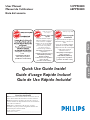 1
1
-
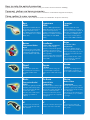 2
2
-
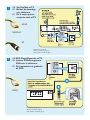 3
3
-
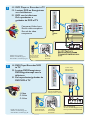 4
4
-
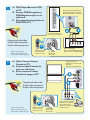 5
5
-
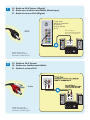 6
6
-
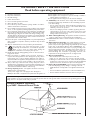 7
7
-
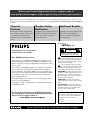 8
8
-
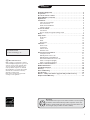 9
9
-
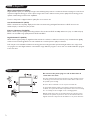 10
10
-
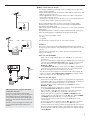 11
11
-
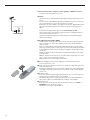 12
12
-
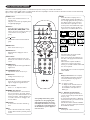 13
13
-
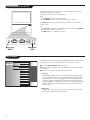 14
14
-
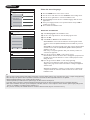 15
15
-
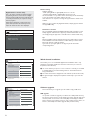 16
16
-
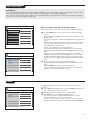 17
17
-
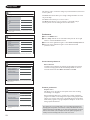 18
18
-
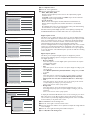 19
19
-
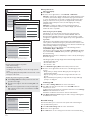 20
20
-
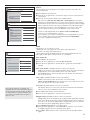 21
21
-
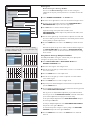 22
22
-
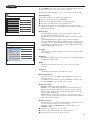 23
23
-
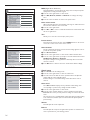 24
24
-
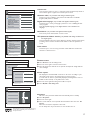 25
25
-
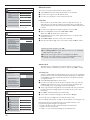 26
26
-
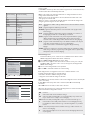 27
27
-
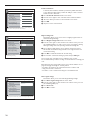 28
28
-
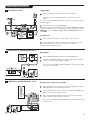 29
29
-
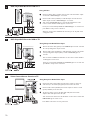 30
30
-
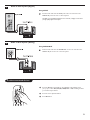 31
31
-
 32
32
-
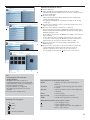 33
33
-
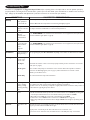 34
34
-
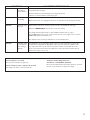 35
35
-
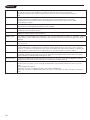 36
36
-
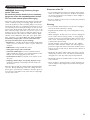 37
37
-
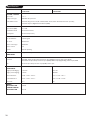 38
38
-
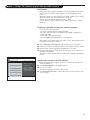 39
39
-
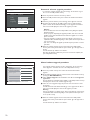 40
40
-
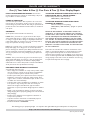 41
41
-
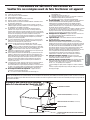 42
42
-
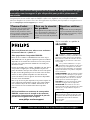 43
43
-
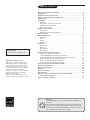 44
44
-
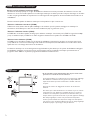 45
45
-
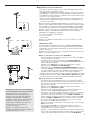 46
46
-
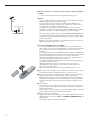 47
47
-
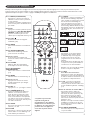 48
48
-
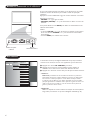 49
49
-
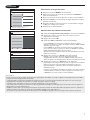 50
50
-
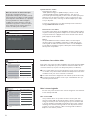 51
51
-
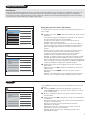 52
52
-
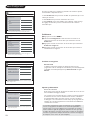 53
53
-
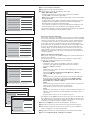 54
54
-
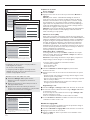 55
55
-
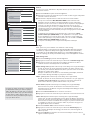 56
56
-
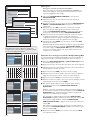 57
57
-
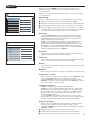 58
58
-
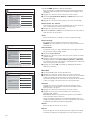 59
59
-
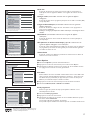 60
60
-
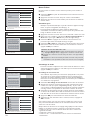 61
61
-
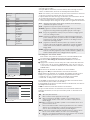 62
62
-
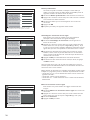 63
63
-
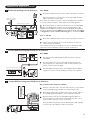 64
64
-
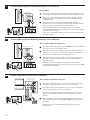 65
65
-
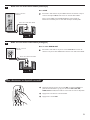 66
66
-
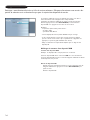 67
67
-
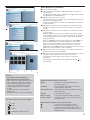 68
68
-
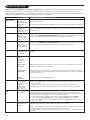 69
69
-
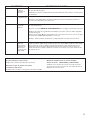 70
70
-
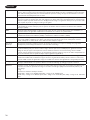 71
71
-
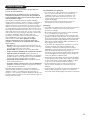 72
72
-
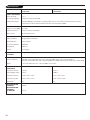 73
73
-
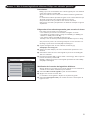 74
74
-
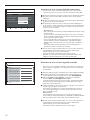 75
75
-
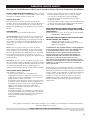 76
76
-
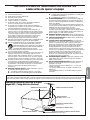 77
77
-
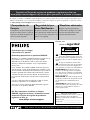 78
78
-
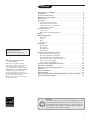 79
79
-
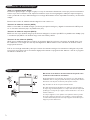 80
80
-
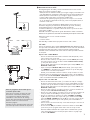 81
81
-
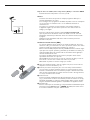 82
82
-
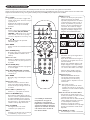 83
83
-
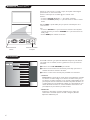 84
84
-
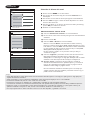 85
85
-
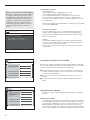 86
86
-
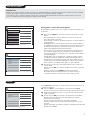 87
87
-
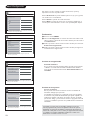 88
88
-
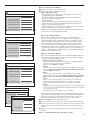 89
89
-
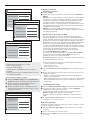 90
90
-
 91
91
-
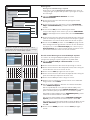 92
92
-
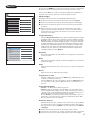 93
93
-
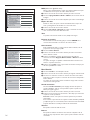 94
94
-
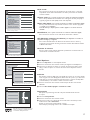 95
95
-
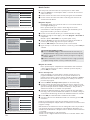 96
96
-
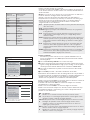 97
97
-
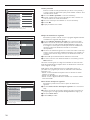 98
98
-
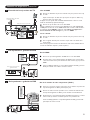 99
99
-
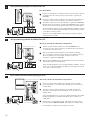 100
100
-
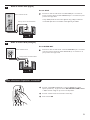 101
101
-
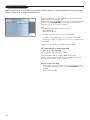 102
102
-
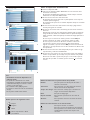 103
103
-
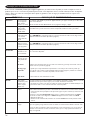 104
104
-
 105
105
-
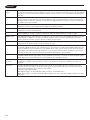 106
106
-
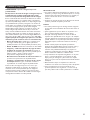 107
107
-
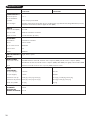 108
108
-
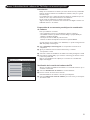 109
109
-
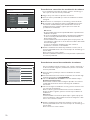 110
110
-
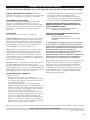 111
111
-
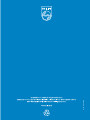 112
112
Philips 51PP9200D Manuel utilisateur
- Catégorie
- Téléviseurs de projection
- Taper
- Manuel utilisateur
- Ce manuel convient également à
dans d''autres langues
- English: Philips 51PP9200D User manual
- español: Philips 51PP9200D Manual de usuario
Documents connexes
-
Philips 50PF7321D/37 Manuel utilisateur
-
Philips 32PFL5332D/37 Le manuel du propriétaire
-
Philips 30PF9946/98 Manuel utilisateur
-
Philips PET1030 Manuel utilisateur
-
Philips 50PL9200D Le manuel du propriétaire
-
Philips 37PFL7332D/37E Le manuel du propriétaire
-
Philips 50PL9200D-37B Le manuel du propriétaire
-
Philips 50PL9126D Le manuel du propriétaire
-
Philips 50PL9220D Le manuel du propriétaire
-
Philips PET708/00 Manuel utilisateur
Autres documents
-
Magnavox 42MF237S/37 Guide de démarrage rapide
-
Magnavox 52MF437S - 52" Digital Lcd Hdtv Manuel utilisateur
-
Technicolor UIW4001 Guide d'installation
-
Sanyo HT30744 Le manuel du propriétaire
-
Sanyo HT30744 Manuel utilisateur
-
RCA RLDED3258A-B Manuel utilisateur
-
RCA RLDED3258A-B Manuel utilisateur
-
ClearOne CONVERGE Pro 2 Guide de démarrage rapide